
一、前言
无论你是软件开发者,还是互联网写作者,为了使自己写的文档或作品更好的流通,便于在不同场合、不同环境、不同人群的查看,亟需寻求一种通用、便于扭转、留存的文档格式。
在这之前、现在或者今后,你可能会存在以下这些困扰:
- 作为软件开发者、架构师,写的设计文档到底应该以什么样的格式来保存呢?是word、txt、pdf,还是html呢?这些文档格式,在不同情况下,可能都会存在。有时为了便于评审、修改,会采用word格式;有时为了防止文档篡改,会采用pdf格式;有时为了便于网页浏览(如:GitLib),会采用html格式。难道要针对不同格式进行不同的编写吗?
- 作为互联网写作者,写的文章希望能够在不同的平台能够发表,分享给更多的人。而在不同互联网平台,如:微信公众号、CSND、知乎、有道云笔记等,文章的排版会花费你大量的时间,不同平台排版上也会存在一些差异性,甚至让你抓狂。难道不同平台要进行不同排版的调整吗?
办法总比困难多! 上述的这些困扰,Markdown就能很好的解决,接下来我们一起来了解下它吧。
二、Markdown是什么
Markdown是一种可以使用普通文本编辑器编写的标记语言,通过简单的标记语法,它可以使普通文本内容具有一定的格式。
Markdown具有一系列衍生版本,用于扩展Markdown的功能(如表格、脚注、内嵌HTML等等),这些功能原初的Markdown尚不具备,它们能让Markdown转换成更多的格式,例如LaTeX,Docbook。Markdown增强版中比较有名的有Markdown Extra、MultiMarkdown、 Maruku等。这些衍生版本要么基于工具,如Pandoc;要么基于网站,如GitHub和Wikipedia,在语法上基本兼容,但在一些语法和渲染效果上有改动。
Markdown也是最受欢迎的写作"标记语言",它的简洁语法代替了排版,而不像一般我们用的字处理软件Word有大量的排版、字体设置等。它使我们更专心于码字,用"标记"语法,来替代常见的排版格式。
目前,支持Markdown语法的编辑器、平台、工具有很多,如:CSDN、简书、GitLab等,有的还支持了Markdown的导入、常见格式的导出,都十分的方便、高效。
优点
- 专注你的文字内容而不是排版样式,安心写作。
- 轻松的导出 HTML、PDF 和本身的 .md 文件。
- 纯文本内容,兼容所有的文本编辑器与字处理软件。
- 随时修改你的文章版本,不必像字处理软件生成若干文件版本导致混乱。
- 可读、直观、学习成本低。
误区
We believe that writing is about content, about what you want to say – not about fancy formatting.
我们坚信写作写的是内容,所思所想,而不是花样格式。
Markdown旨在简洁、高效,也由于Markdown的易读易写,人们用不同的编程语言实现了多个版本的解析器和生成器,这就导致了目前不同的Markdown工具集成了不同的功能(基础功能大致相同),例如流程图与时序图,复杂表格与复杂公式的呈现,虽然功能的丰富并没有什么本质的缺点,但终归有些背离初衷,何况在编写的过程中很费神,不如使用专业的工具撰写来的更有效率,所以如果你需实现复杂功能,专业的图形界面工具会更加方便。当然,如果你对折腾这些不同客户端对 Markdown 的定制所带来高阶功能感到愉悦的话,那也是无可厚非的。
三、Markdown语法
下面介绍的是最常用的Markdown语法,包括语法说明、效果展示。其中,同一种类效果可能会有多种写法,第一种为标准语法,不同Markdown编辑器,会支持不同的特殊语法,并且展示效果上有细微差异。
1、标题
使用#标签表示标题,#和标题之间必须有空格。一级标题使用一个#,二级标题使用两个##,以此类推,共有六级标题。
语法如下:
# 标题H1
## 标题H2
### 标题H3
#### 标题H4
##### 标题H5
###### 标题H6
效果如下:
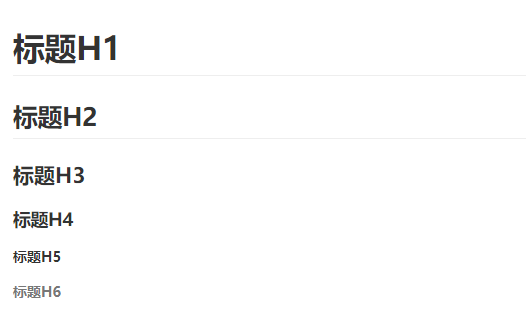
2、字符效果
- 删除线:使用
~~删除线~~或<s>删除线</s>标签 - 斜体字:使用
*斜体字*或_斜体字_标签 - 粗体字:使用
**粗体字**或__粗体字__标签 - 上标:使用
X<sub>2</sub>标签 - 下标:使用
O<sup>2</sup>标签 - 缩写:使用HTML中的abbr标签,如:HTML
语法如下:
~~删除线1~~ <s>删除线2</s>
*斜体字1* _斜体字2_
**粗体字1** __粗体字2__
X<sub>2</sub>
O<sup>2</sup>
The <abbr title="Hyper Text Markup Language">HTML</abbr> specification is maintained by the <abbr title="World Wide Web Consortium">W3C</abbr>.
效果如下:
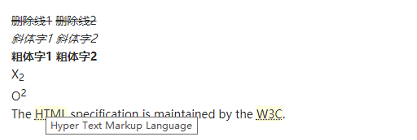
3、引用
使用>标签表示引用,>>标签表示引用里面再套一层引用,依次类推。
语法如下:
>这是一级引用文本内容
>>这是二级引用文本内容
>>>这是三级引用文本内容
效果如下:
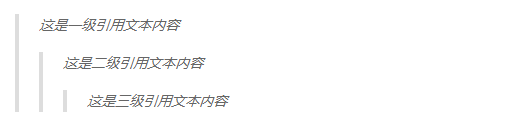
4、代码高亮
代码块:
使用3个连续的` 标签包围起来。
语法如下:
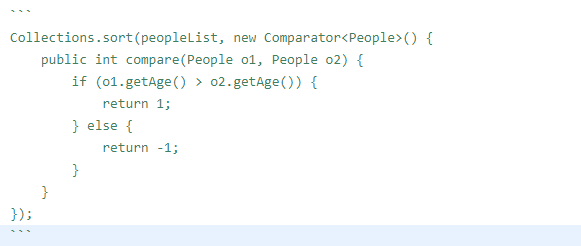
效果如下:
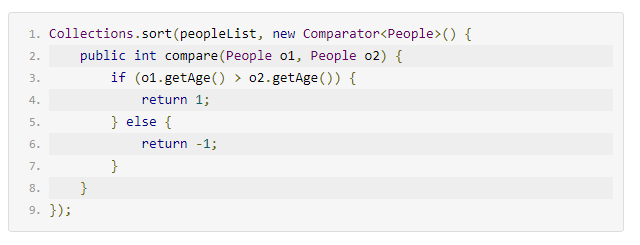
行内代码:
使用``标签表示行内代码。
语法如下:
执行命令:`npm install marked`
效果如下:

5、链接
使用[](link)标签表示链接。其中,[]内的内容为要添加链接的文字,link为链接地址。
语法如下:
[普通链接](https://blog.csdn.net/xcbeyond)
[普通链接带标题](https://blog.csdn.net/xcbeyond "普通链接带标题")
直接链接:<https://blog.csdn.net/xcbeyond>
效果如下:

6、图片
使用标签导入图片。其中,Alt text为如果图片无法显示时显示的文字,/path/to/img.jpg为图片所在路径。
语法如下:

效果如下:
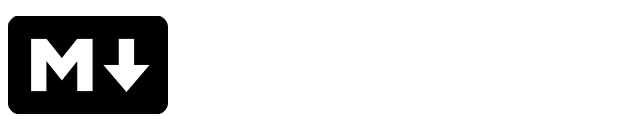
7、列表
列表分为有序列表、无序列表,如下:
- 有序列表:使用
1. 2. 3.标签表示,其中.后面有一个空格的。 - 无序列表:使用
*或-或+标签表示。
有序列表:
语法如下:
1. 第一行
2. 第二行
3. 第三行
效果如下:

无序列表:
语法如下:
+ 列表一
+ 列表二
+ 列表二-1
+ 列表二-2
+ 列表二-3
* 列表三
* 列表三-1
* 列表三-2
* 列表三-3
效果如下:
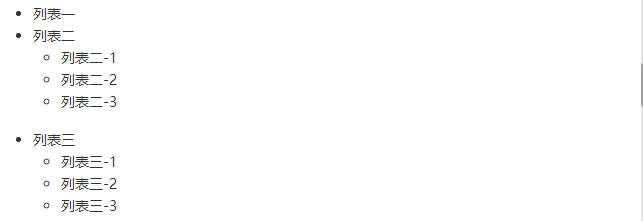
8、分割线
使用---、***或者* * *标签表示水平分割线,其中大于三个。
语法如下:
---
***
* * *
效果如下:

9、表格
语法如下:
| Heading | Heading | Heading |
| ------- | ------- | ------- |
| Cell | Cell | Cell |
| Cell | Cell | Cell |
| Heading | Heading | Heading |
| :----- | :----: | ------: |
| 左对齐 | 居中 | 右对齐 |
| 左对齐 | 居中 | 右对齐 |
效果如下:
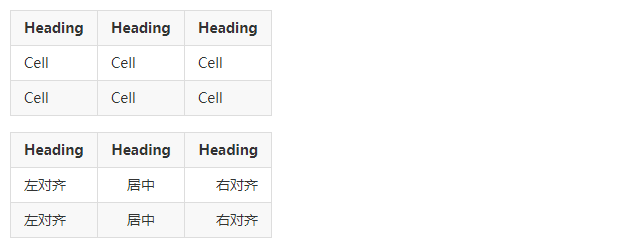
10、流程图
流程图常用的有一般流程图、序列图,不同Markdown编辑器,语法也是不同的。如下分别说明了其中一种写法,其他写法可自行具体查阅相关资料。
(注:个别编辑器可能无法正常显示效果。)
流程图:
语法如下:
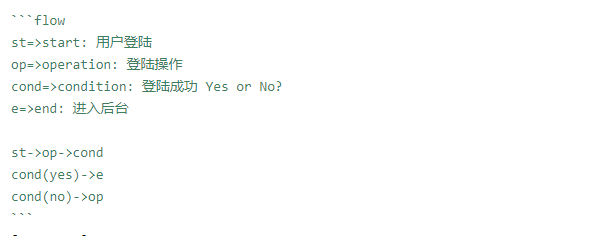
效果如下:
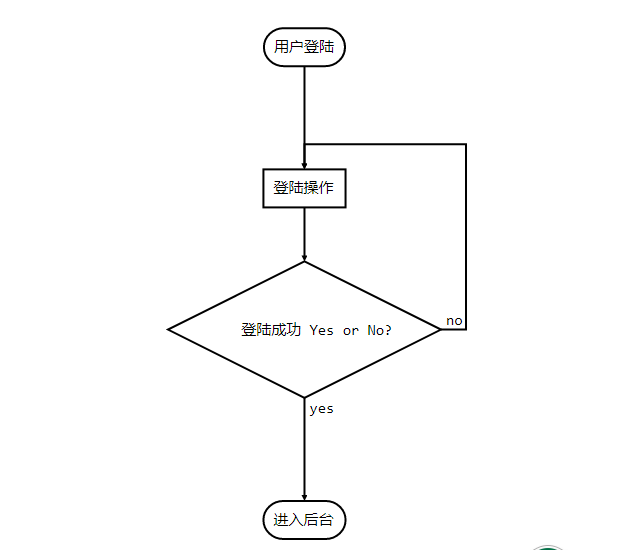
序列图: 语法如下:
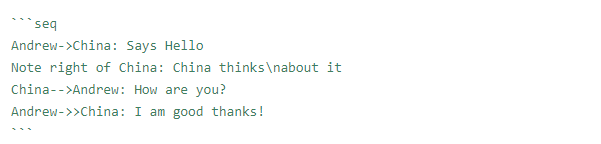
效果如下:
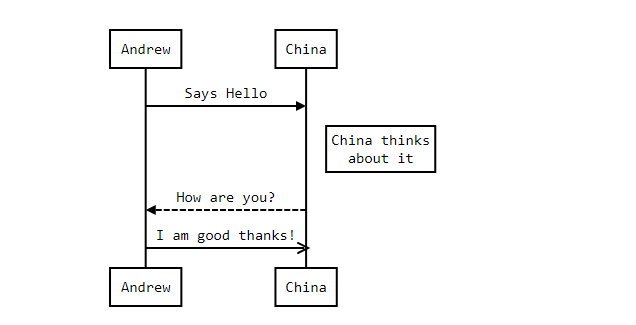
四、Markdown常用编辑器及工具
如何更好的使用Markdown,工具必不可少,在此介绍我用过的几款工具,分享给大家,以满足不同使用场景。
对于工具而言,只要自己用着顺手,就是最好的
1、Typora
Typora是一款轻便简洁的Markdown编辑器,支持即时渲染技术,这也是与其他Markdown编辑器最显著的区别。即时渲染使得你写Markdown就想是写Word文档一样流畅自如,不像其他编辑器的有编辑栏和显示栏。并且支持多种主题以供选择,如:GitHub、Newsprint等,如下图所示。
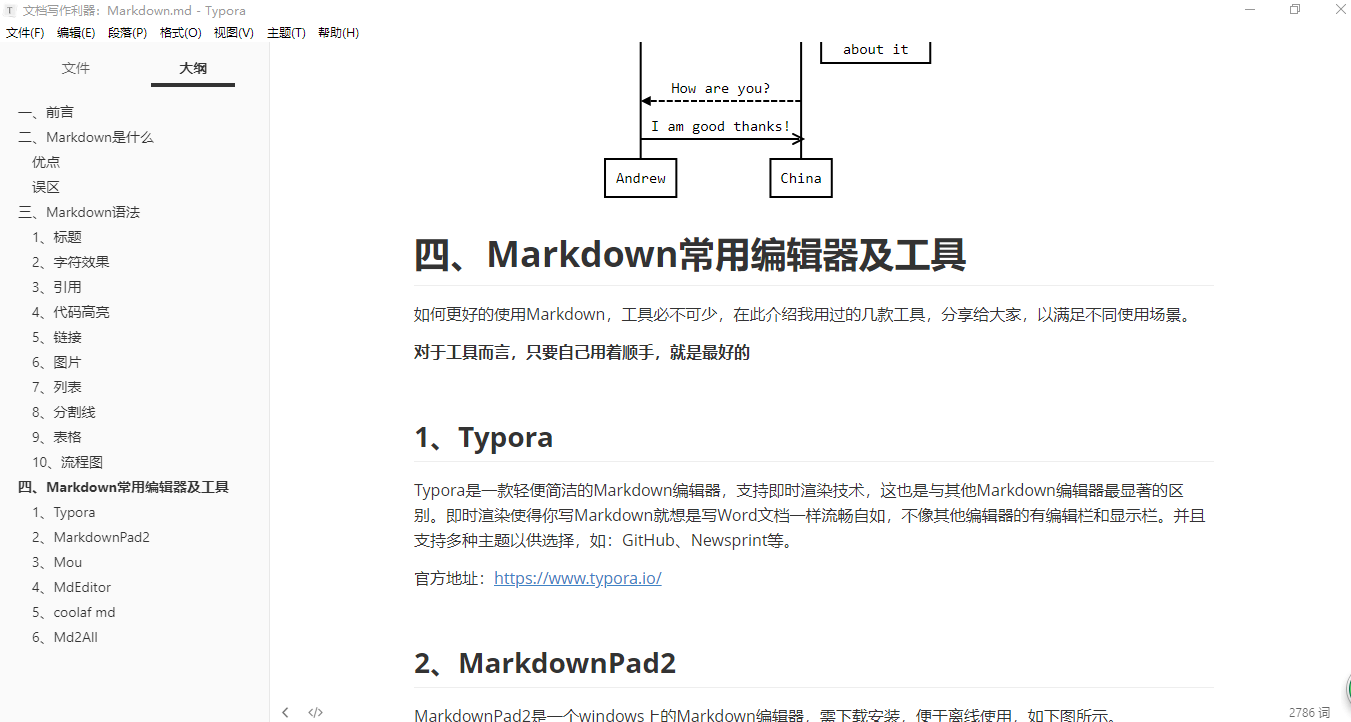
2、MarkdownPad2
MarkdownPad2是一个windows上的Markdown编辑器,需下载安装,便于离线使用,如下图所示。
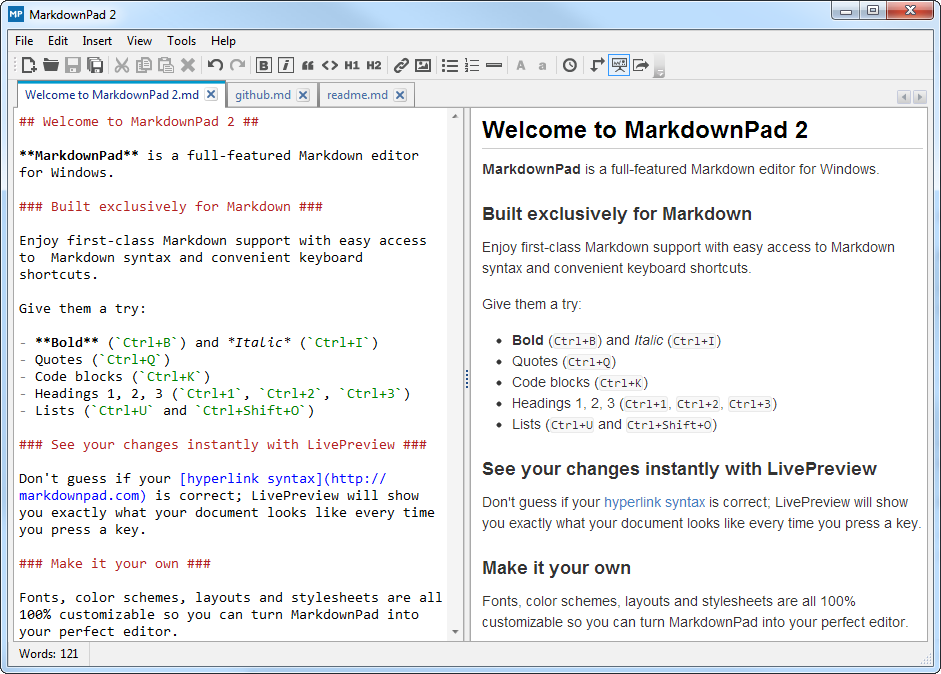
3、Mou
Mou是Mac上的Markdown编辑器,两栏界面,直观清爽,功能简洁到位,而且免费,如小图所示。
不仅如此,Mou还有一些有趣的偏好设置(Preference),例如主题(Themes)与样式(CSS),它们可以配置出定制化的文本编辑效果与导出效果,如果你对自带的主题与样式不满意还可以到 GitHub上搜索其它爱好者为Mou编写的更多主题样式,导入的方式可以在偏好设置的Themes或CSS选项中选择reload。
官方地址:http://25.io/mou/
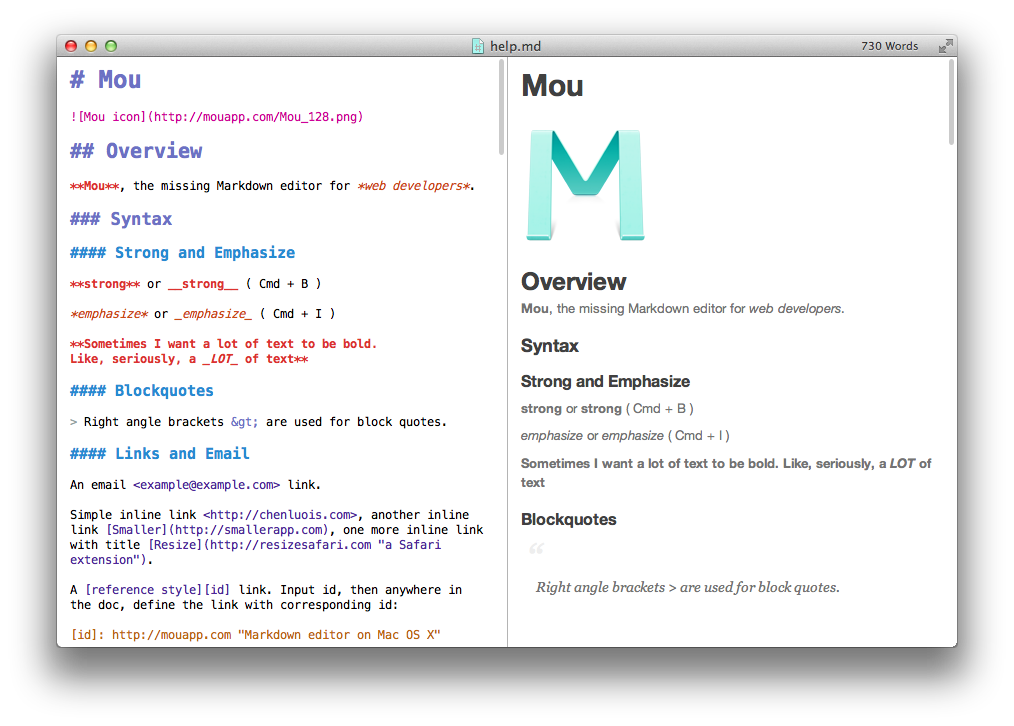
4、MdEditor
mdeditor是一个在线编辑markdown的工具,无需本地安装,在线随时编辑、直接预览、随时导出,还提供对应标签的图标快捷操作,如下图所示。
在线编辑完后,可导出保存到本地.md文件即可。
官方地址:https://www.mdeditor.com/
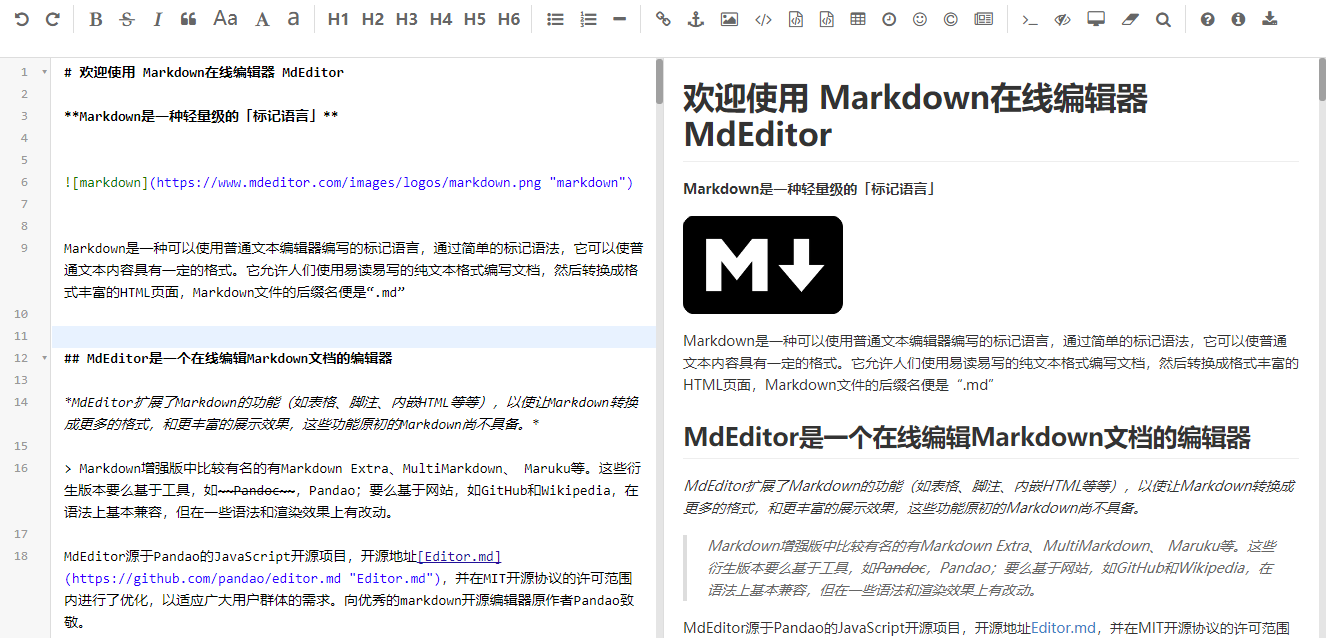
5、coolaf md
我姑且就叫它为coolaf md,它是一款在线Markdown编辑、各种格式导出的工具,支持导出Word、HTML、PDF格式的文档,非常好用,强烈推荐使用,如下图所示。
官方地址:http://coolaf.com/tool/md
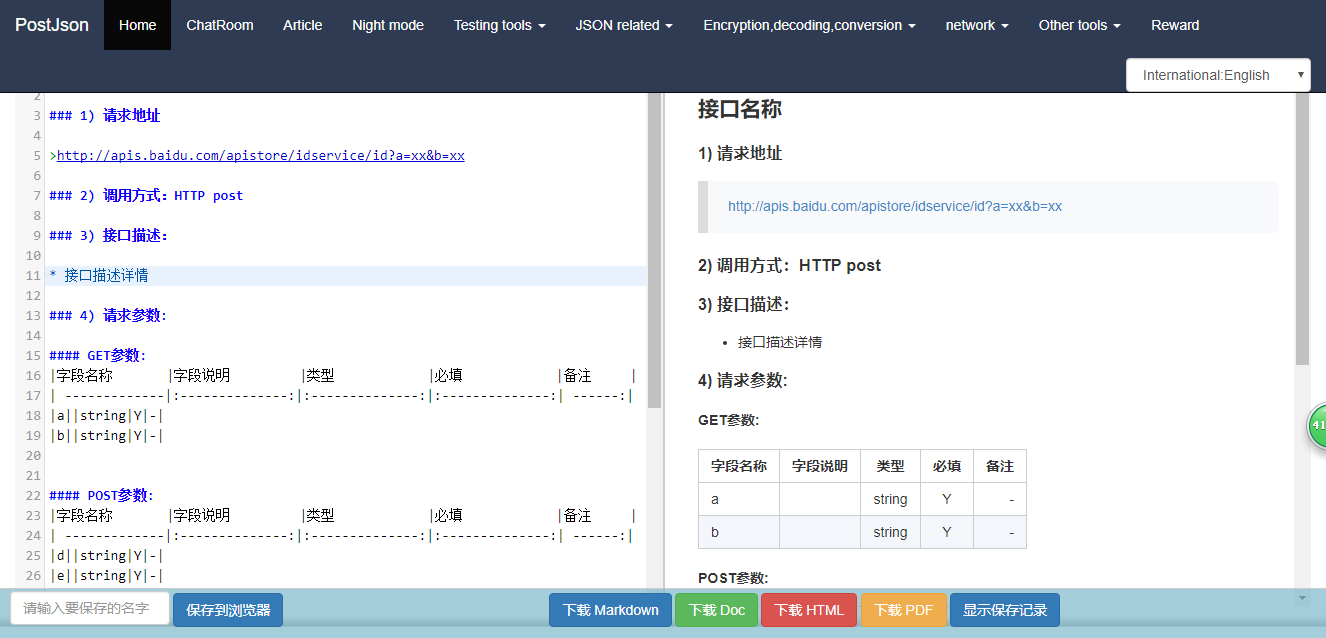
6、Md2All
Md2All是一款在线Markdown编辑,方便复制粘贴,一键排版,自定义CSS,80多种代码高亮,所有的样式渲染非常完美,包括图片加字也有方案支持。无需作任何调整就能一键复制到微信公众号、博客园、掘金、知乎、csdn、51cto等平台,如下图所示。
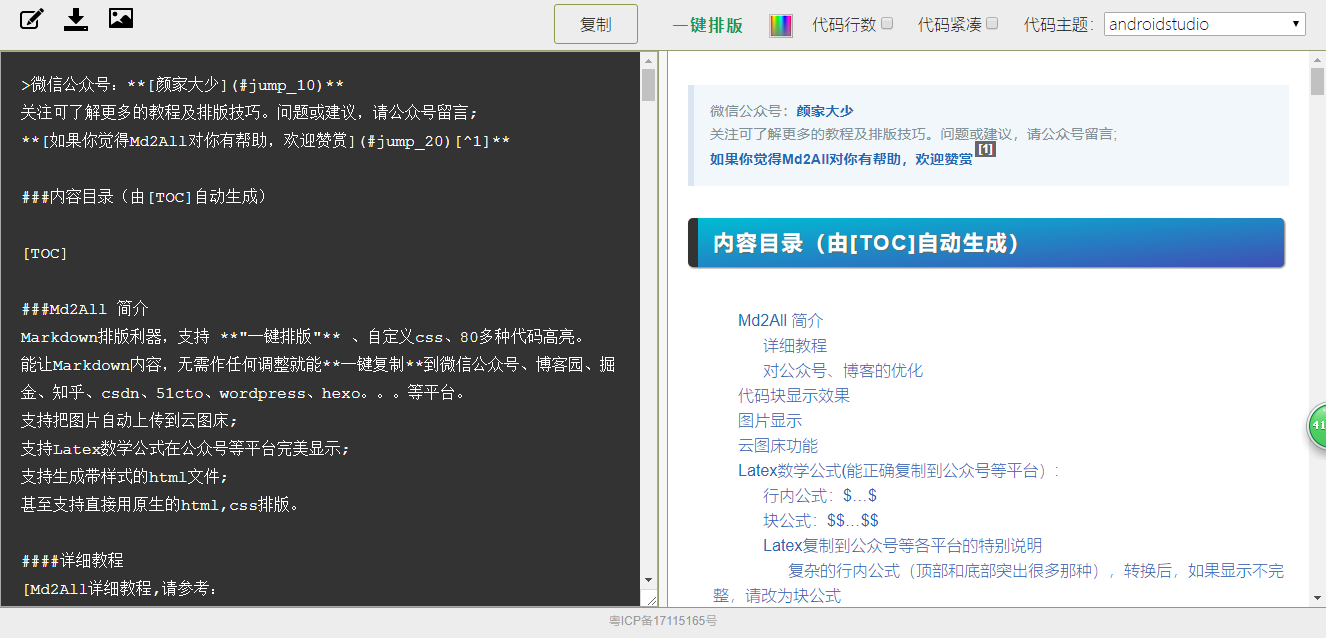
参考文章: